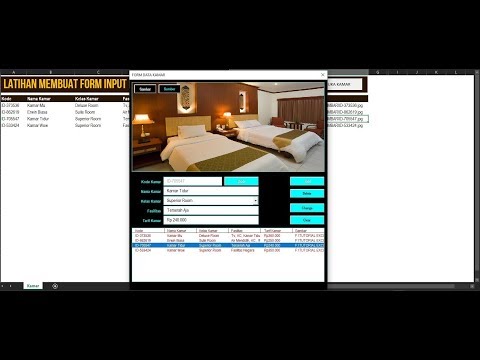Artikel wikiHow ini akan mengajarkan kepada Anda cara menggunakan filter di Google Spreadsheet untuk iPhone atau iPad. Filter adalah cara yang baik untuk menyortir dan mengatur data di Google Spreadsheet. Anda dapat membuat filter untuk mengurutkan urutan baris atau membuat filter bersyarat dengan mengatur aturan unik untuk melihat data Anda dengan cara yang menarik.
Langkah
Bagian 1 dari 3: Membuat Filter

Langkah 1. Buka Google Spreadsheet
Ini adalah ikon kertas hijau dengan 6 sel tabel di tengahnya.

Langkah 2. Buka dokumen Google Sheet

Langkah 3. Ketuk
Ikon tiga titik ini berada di pojok kanan atas.

Langkah 4. Ketuk Buat filter
Semua sel yang berlaku untuk filter akan disorot dengan warna hijau.
Bagian 2 dari 3: Menyortir Filter

Langkah 1. Ketuk tombol filter di sel atas
Ini adalah ikon dengan tiga garis vertikal yang membentuk segitiga di dalam sel.

Langkah 2. Ketuk A→Z atau Z→A untuk mengubah data pesanan.

Langkah 3. Ketuk nilai pada daftar di bagian bawah
Ini akan menghapus centang pada nilai apa pun pada daftar. Item yang tidak dicentang tidak akan ditampilkan dengan filter aktif.
Ketuk nilai sekali lagi untuk menambahkannya kembali ke daftar
Bagian 3 dari 3: Membuat Filter Bersyarat

Langkah 1. Ketuk bilah ketentuan di sebelah ikon pengaturan
Saat ini harus membaca "Tidak ada kondisi".

Langkah 2. Ketuk Tidak ada
Itu berada di bawah judul "Filter item if". Ini akan membuka daftar drop-down dengan opsi kondisi.

Langkah 3. Pilih kondisi untuk menyaring data
Anda dapat memilih:
- Sel kosong
- Sel tidak kosong
- Teks berisi
- Teks tidak mengandung
- Teks dimulai dengan

Langkah 4. Masukkan nilai untuk kondisi Anda
Misalnya, jika Anda memilih "Teks dimulai dengan", Anda dapat memasukkan "J" di bawah untuk memfilter daftar baris yang memiliki sel dengan teks yang dimulai dengan "J" di kolom yang dipilih.

Langkah 5. Ketuk tanda centang di sebelah "Filter by condition"
Ini menerapkan filter bersyarat. Hanya baris dengan kondisi yang Anda tentukan yang akan muncul di lembar.

Langkah 6. Ketuk dan pilih "Hapus filter" untuk berhenti menggunakan filter
Tanya Jawab Komunitas
Cari Tambahkan Pertanyaan BaruAjukan Pertanyaan Tersisa 200 karakter Sertakan alamat email Anda untuk mendapatkan pesan saat pertanyaan ini dijawab. Kirim